- Android 10以降のスマートフォン
- iOS 15.6以降のiPhone
対応機器
ニューススイートでできること
ニュースとお気に入りの2つのタブで、最新のニュースやお好みの情報を楽しめます。
「ニュース」ではさまざまなジャンルのニュースをお届けします。
「お気に入り」では気になるキーワードやニュースサイトを追加して、自分専用にカスタマイズできます。
「ニュース」の使いかた
ジャンルの並び替え・表示設定
ニュースのジャンル名が表示されているエリアを長押しして「タブの編集」画面を表示します。
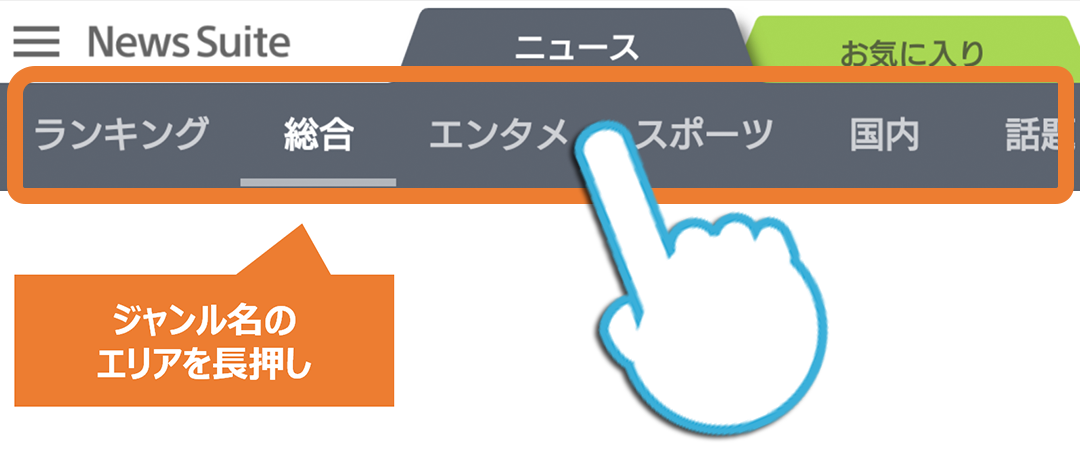
並び替えたい項目を長押ししながらそのまま上下に移動させると、順番を入れ替えることができます。
タブを非表示にするにはチェックをはずします。
※ タブの編集画面で「お気に入り」をタップすると、お気に入りタブの並び替えや削除が行えます
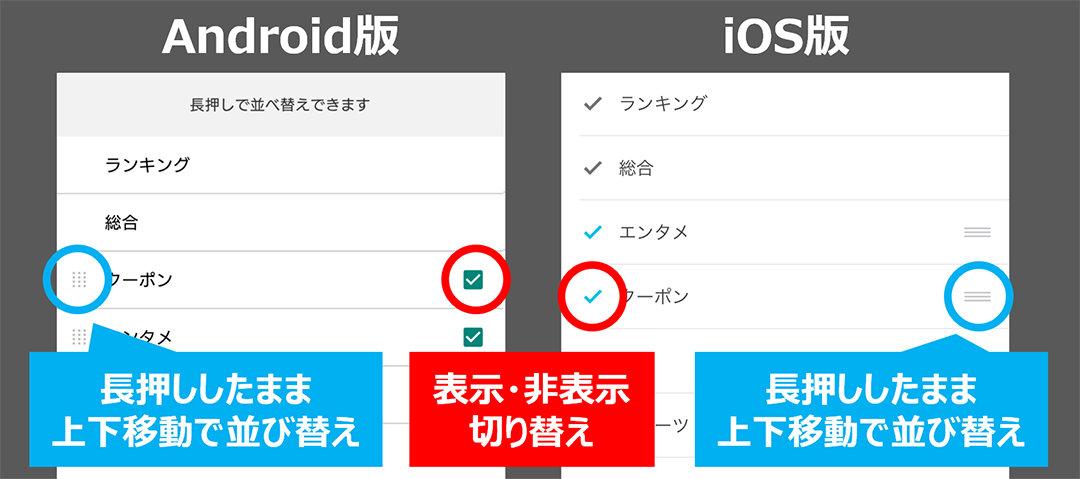
[総合]タブや[ランキング]タブなど、一部のタブは編集できません。
「お気に入り」の使いかた
お好みのニュースメディアやキーワードを追加する
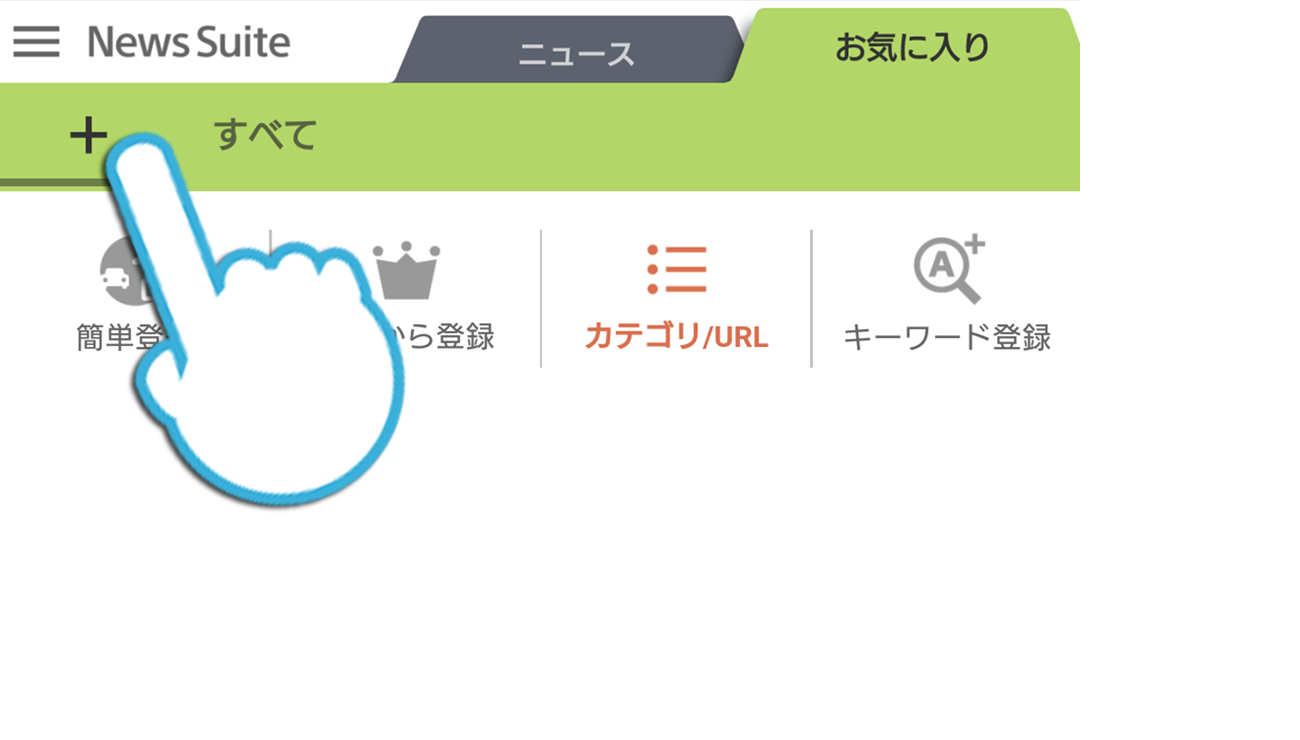
1. [お気に入り]で
 をタップ
をタップ
2. 一覧から追加したいニュースメディアやキーワードの右側にある
 をタップ
をタップ
[お気に入り]にタブが追加されます
RSSフィードを登録する
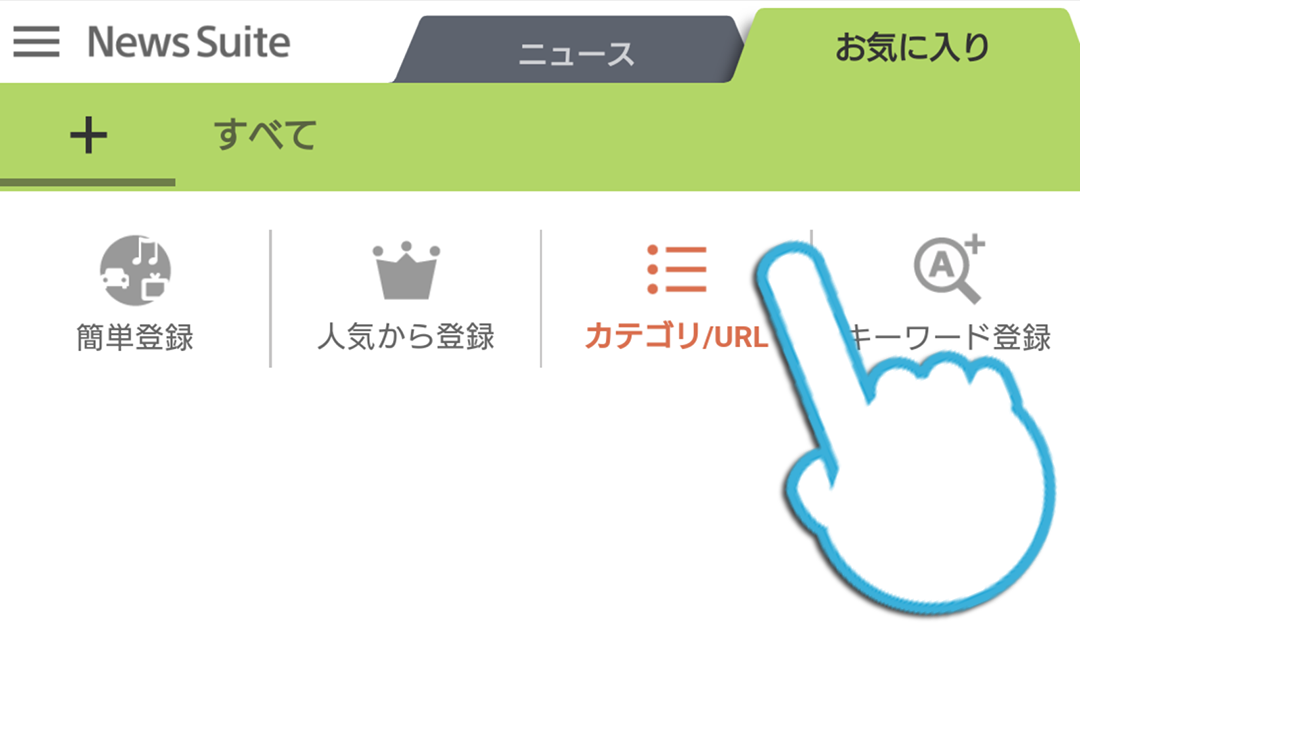
1. [お気に入り]で
 をタップ
をタップ
2. 表示された画面で
 (カテゴリ/URL)をタップ
(カテゴリ/URL)をタップ
3. 入力欄にRSSフィードのURLを入力
[お気に入り]にタブが追加されます
※ 下記の場合は登録できません
・ RSSフィードのURLでない場合(ニュースサイトそのもののURLは登録できません)
・ RSSフィードの形式がニューススイートに対応していない場合(一部の形式で、対応できないことがあります)
・ Android版ニューススイートのバージョンが5.0.00以下の場合
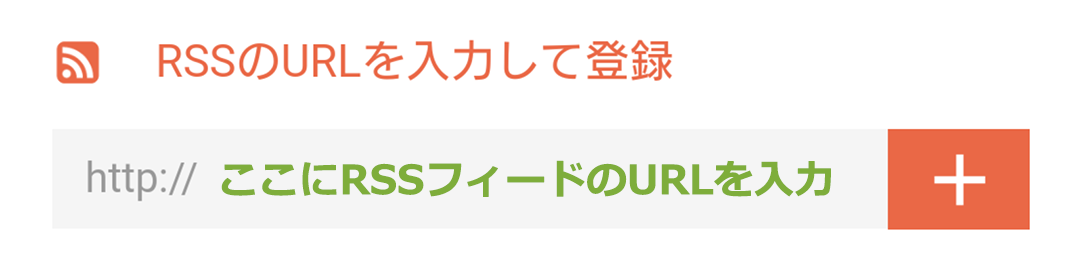
キーワードでニュースを集める
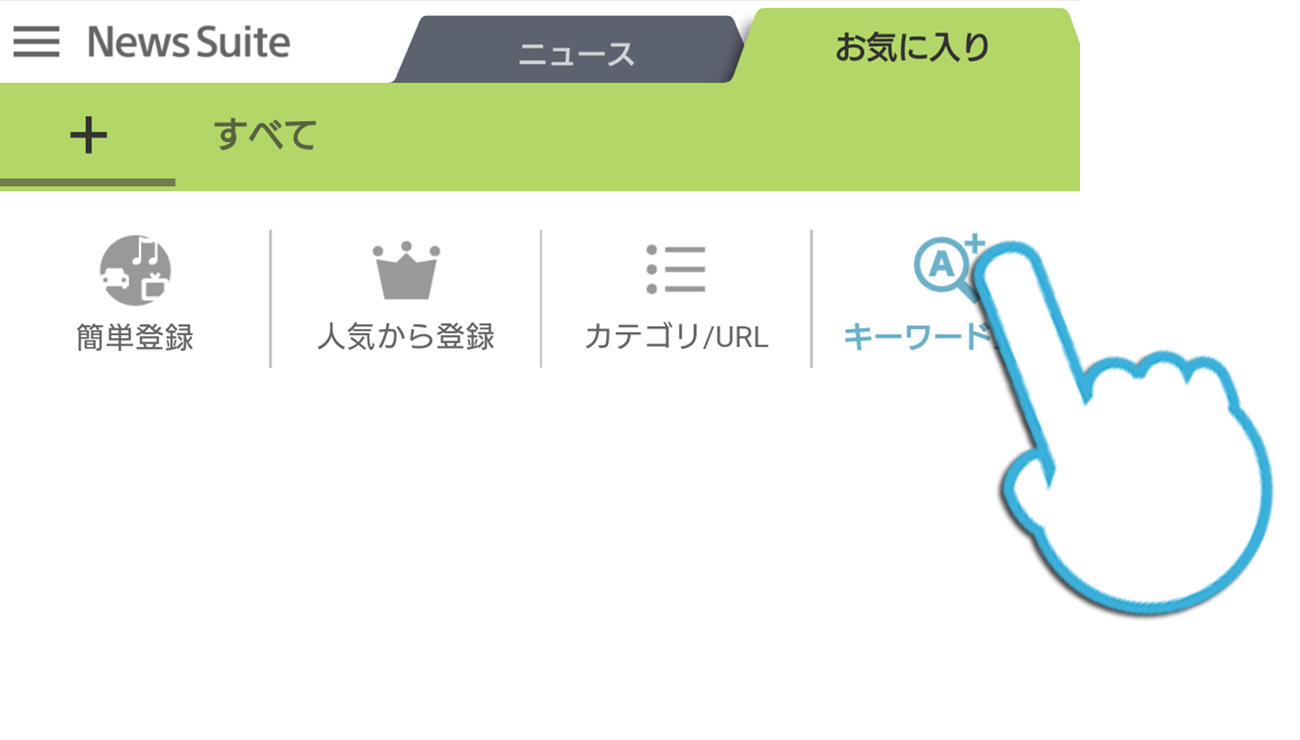
1. [お気に入り]で
 をタップ
をタップ
2. 表示された画面で右上の
 (キーワード登録)をタップ
(キーワード登録)をタップ
3. テキストボックスにキーワードを入力
[お気に入り]にタブが追加されます
タブの並び替え・削除
お気に入りに追加したニュースサイトやキーワード名が表示されているエリアを長押しして「タブの編集」画面を表示します。
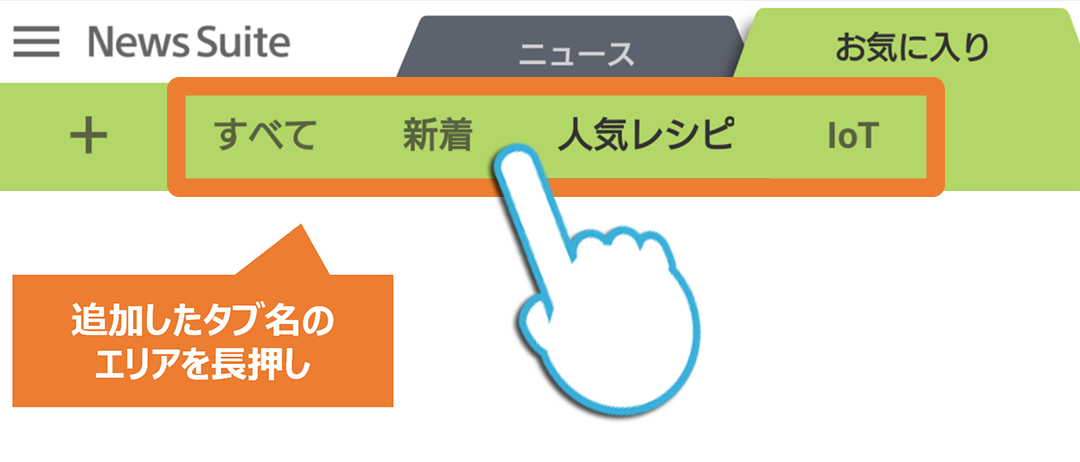
並び替えたい項目を長押ししながらそのまま上下に移動させると、順番を入れ替えることができます。
タブを削除するには![]() または
または![]() をタップします。
をタップします。
※ タブの編集画面で「ニュース」をタップすると、ニュースタブの並び替えや表示・非表示の設定が行えます
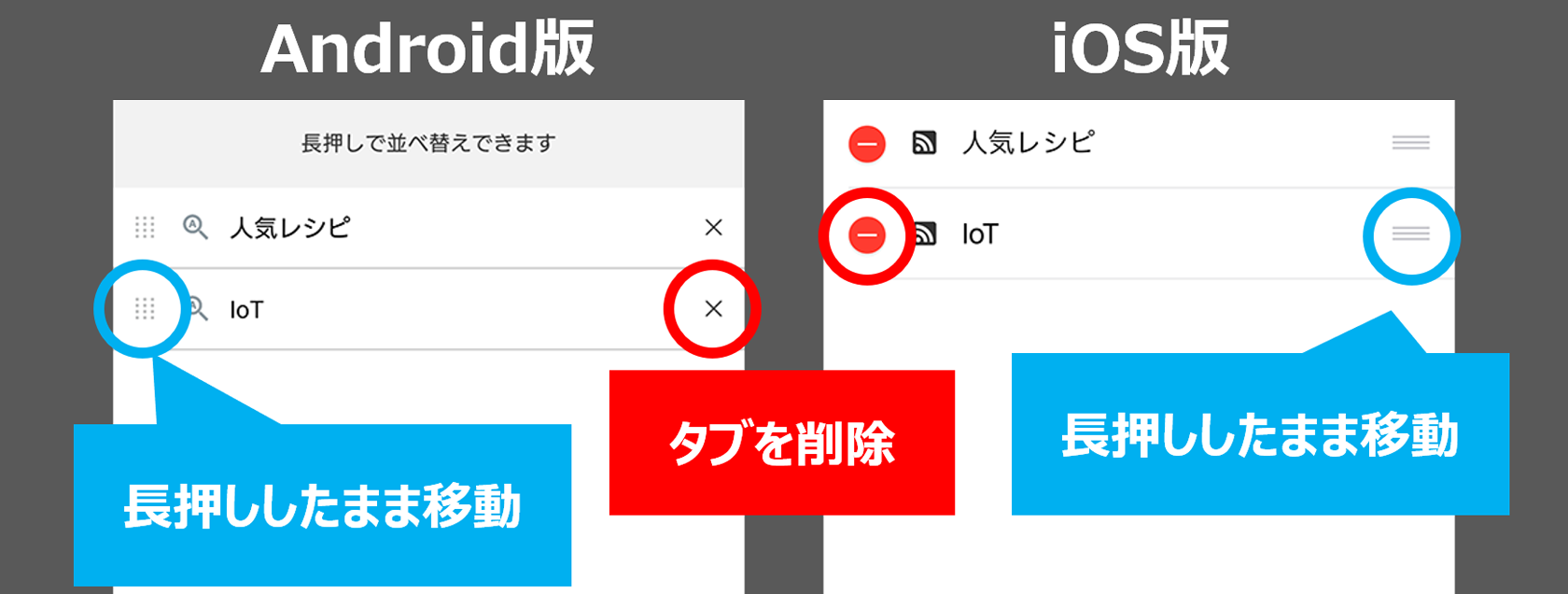
「あとで読む」の使いかた
「ニュース」や「お気に入り」で選択した記事を「あとで読む」画面にまとめることができ、関連記事もチェックできます。
※ 掲載可能期間を過ぎた記事は自動的に削除されます
「あとで読む」画面を表示
記事リスト下部の「あとで読む」を選択
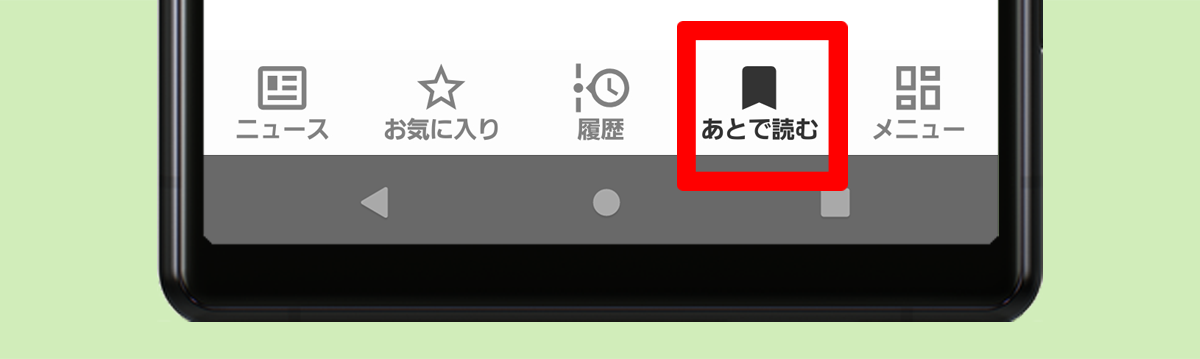
「あとで読む」に記事を追加
以下のいずれかの方法で追加できます。
・記事リストで
 をタップ
をタップ
・記事リストで記事を長押しして「あとで読む」を選択(Android版のみ)
・記事画面下部の「あとで読む」アイコンをタップ(Android版のみ)
「あとで読む」から記事を削除
以下のいずれかの方法で削除できます。
・記事リストで「あとで読む」状態のアイコンをタップして状態解除
・記事リストで記事を長押しして「あとで読むから削除する」を選択(Android版のみ)
・記事画面下部の「あとで読む」状態のアイコンをタップして状態解除(Android版のみ)
「あとで読む」から記事を一括削除(Android版のみ)
「あとで読む」画面右上の「すべて削除」ボタンをタップ

記事の共有
記事URLをコピ―したり、ご利用の端末にインストールされているSNSなどのアプリに記事を共有できます。
Android版
以下のいずれかの方法で共有できます。
・記事リストで記事を長押しして「共有」を選択
・記事画面下部メニューの「共有」アイコンをタップ
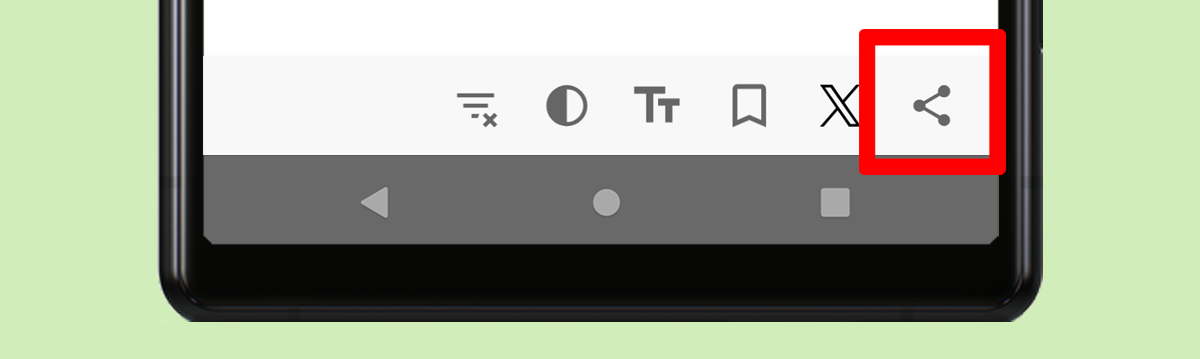
iOS版
記事画面右上の共有アイコン![]() をタップして共有方法を選択
をタップして共有方法を選択
通知機能
注目ニュースや、自分が追加したRSSフィード、キーワードに関する記事などの通知を受け取ることができます。
ご注意
過去24時間以内に最新記事がない場合や、既にニューススイートで最新記事を取得済みの場合は通知されません。
通知の設定(Android版)
1.
 をタップして設定画面を開く
をタップして設定画面を開く

2. 設定を行う項目を選択
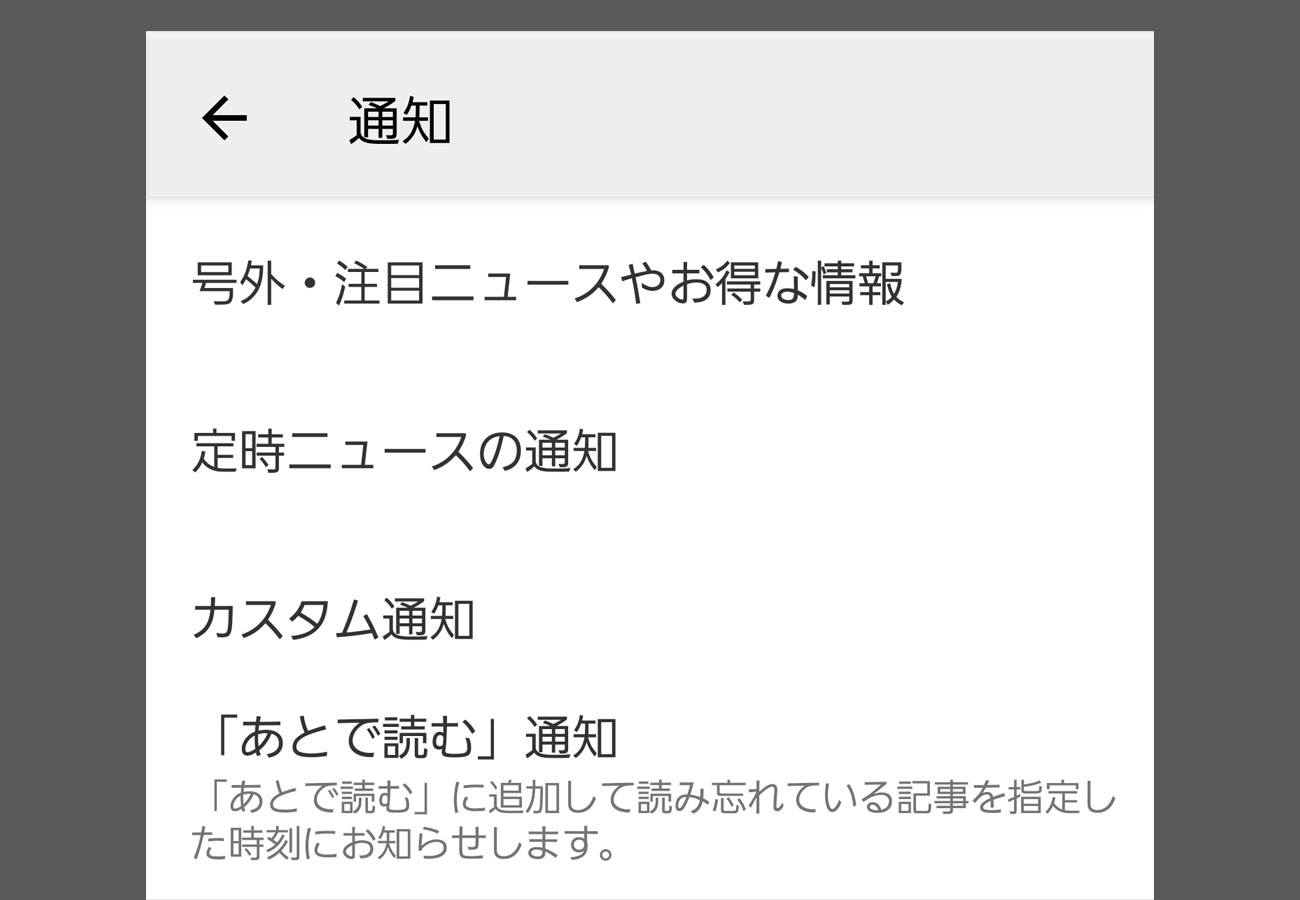
通知の停止
ランキング記事などの通知を受け取らない場合は、[定時ニュース通知]内のチェックを外します。
号外ニュースやニューススイートからのお得な情報を受け取らない場合は、[号外・注目ニュースやお得な情報]内のチェックを外します。
カスタム通知の追加
自分がお気に入りに追加したRSSフィードやキーワード、好きなニュースジャンルを選択できます。
1. カスタム通知を開き[設定通知の追加]を選択
2. 通知を受け取りたい時刻を設定
3. 通知を受け取りたいニュースを選択
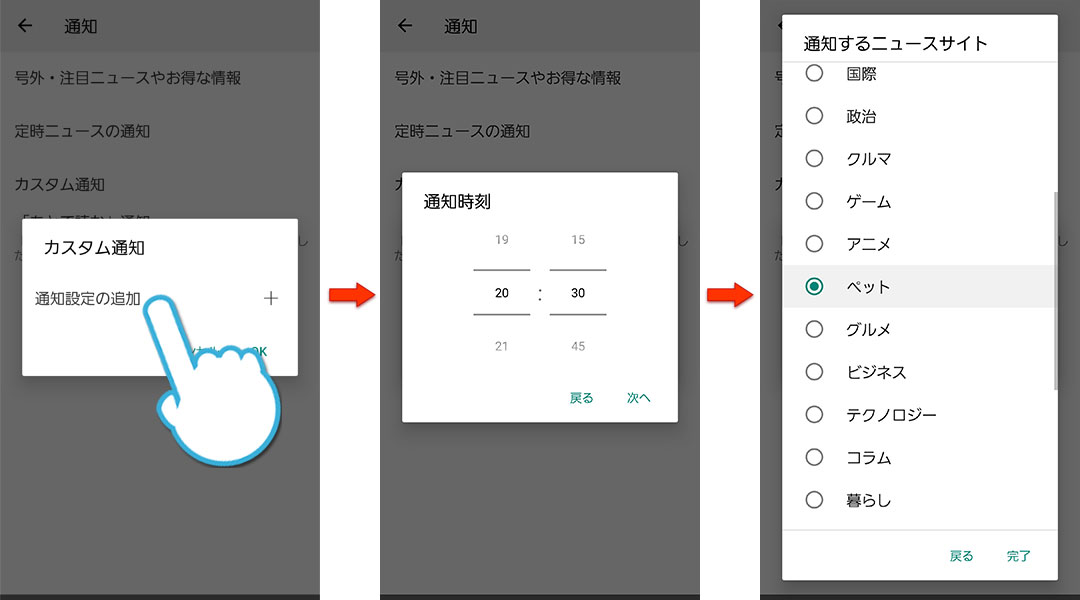
カスタム通知の削除
カスタム通知設定中の項目を長押しすれば、通知を削除できます。
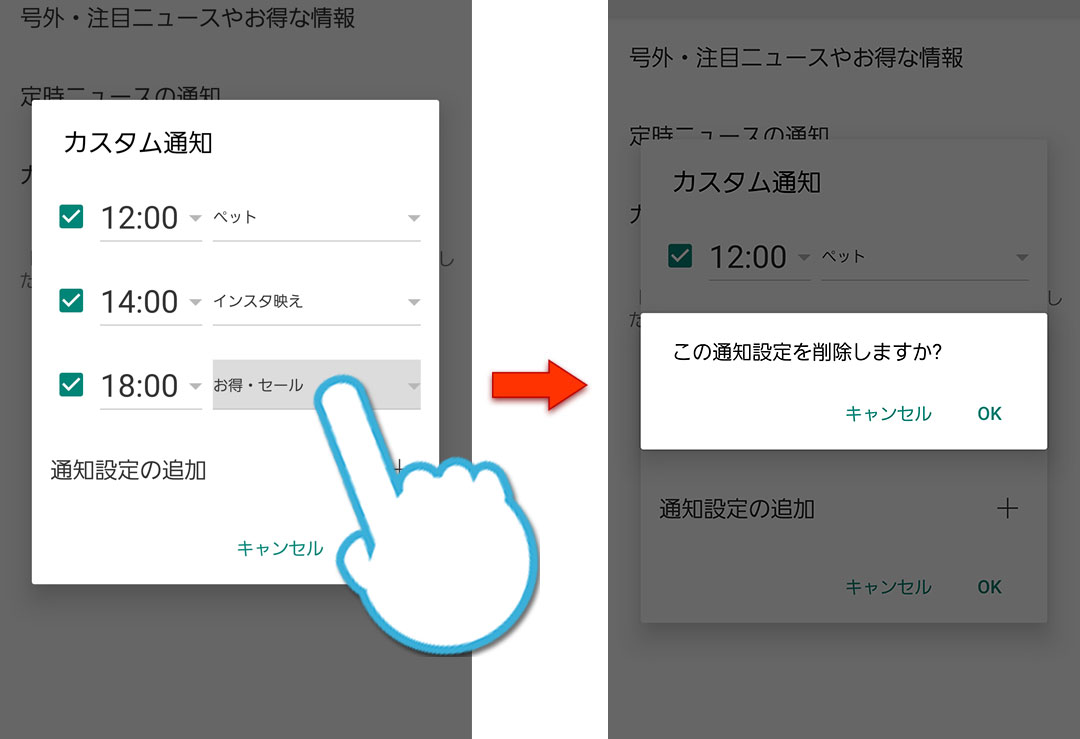
通知の設定(iOS版)
1.
 をタップしてメニューを表示
をタップしてメニューを表示
2. [設定]>[通知]を選択
3. 通知項目のON/OFFを切り替える
